Sebelum memprogram penghala NETGEAR anda, anda perlu memperoleh maklumat IP statik anda. Maklumat ini harus diberikan oleh ISP anda dan harus merangkumi yang berikut:
-
- Alamat IP Statik (iaitu 68.XXX.XXX.XX)
-
- Subnet Mask (iaitu 255.255.XXX.XXX)
-
- Alamat Gerbang Lalai (iaitu 68.XXX.XXX.XX)
-
- DNS 1
-
- DNS 2
Setelah anda mempunyai maklumat ini, langkah seterusnya adalah mengakses penghala NETGEAR dari komputer yang disambungkan. Pada komputer yang disambungkan ke NETGEAR, akses Windows Command Prompt melalui butang Mula Windows. Sekiranya anda menggunakan Windows 7, cari cmd dan tekan Masuk. (Lihat Gambar 1-1). Sekiranya anda menggunakan versi Windows yang lebih lama, klik Lari pilihan pada menu Windows anda, kemudian ketik cmd dan Masuk.

Gambar 1-1: Prompt Perintah
Setelah arahan arahan dibuka, langkah seterusnya adalah mencari alamat IP Netgear. Untuk melakukan ini, ikuti langkah berikut:
- taip ipconfig dan tekan Masuk (Lihat Gambar 1-2). Anda harus diberi maklumat mengenai rangkaian anda.
- Cari alamat Gerbang Lalai. Alamatnya dalam format IP (192.168.1.X). Anda mungkin perlu menatal ke atas pada command prompt anda untuk melihat maklumat ini (Lihat Gambar 1-3).

Gambar 1-2: Berlari ipconfig
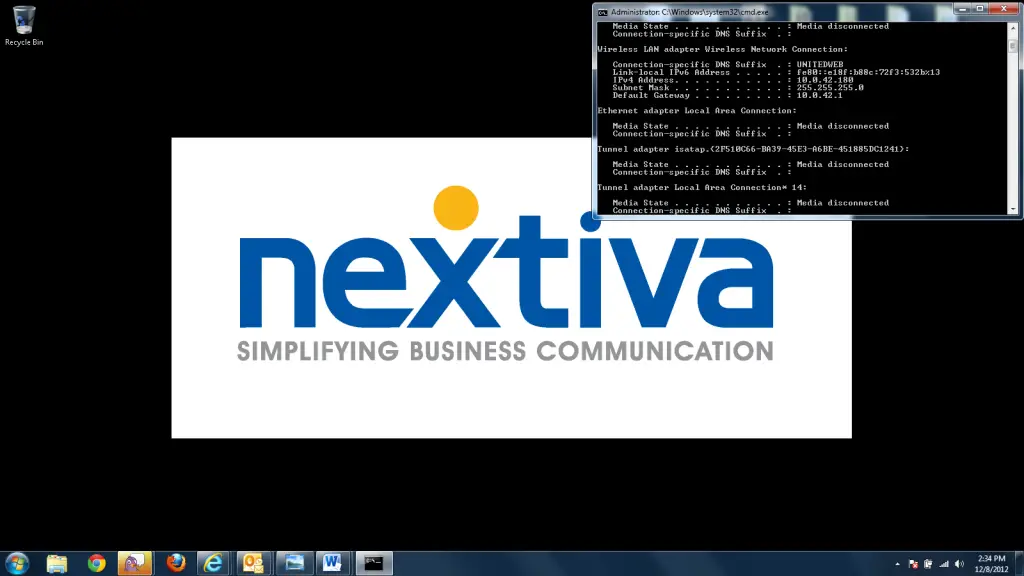
Gambar 1-3: Mencari Alamat IP
Setelah anda mempunyai semua maklumat, sudah tiba masanya untuk mengakses antara muka Netgear:
- Buka penyemak imbas Internet. Di mana anda biasanya menaip webalamat laman web seperti www.nextiva.com, ketik alamat "Default Gateway" yang anda kumpulkan pada langkah sebelumnya.
- Tekan masuk. Anda harus diminta untuk memasukkan nama pengguna dan kata laluan.
- Masukkan nama pengguna dan kata laluan. Nama pengguna kemungkinan "admin" dan kata laluan juga harus "admin". Jika "admin" tidak berfungsi, coba "kata laluan" (Lihat Gambar 1-4).
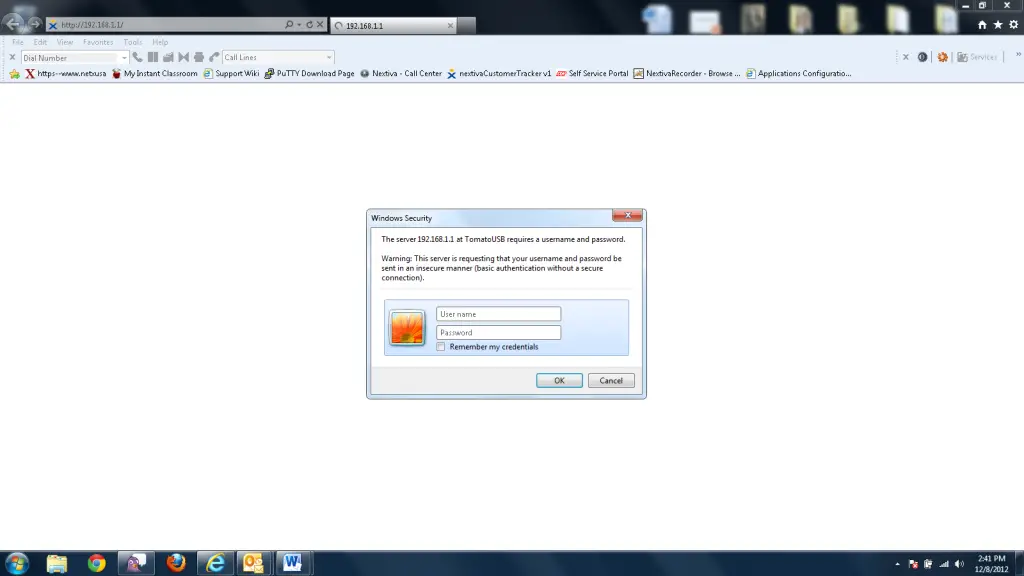
Gambar 1-4: Log masuk ke NETGEAR
Sebaik sahaja anda memasukkan nama pengguna dan kata laluan, anda harus diarahkan ke antara muka Netgear. Setelah masuk ke antara muka, lihat di sebelah kiri skrin anda dan klik pada perkataan asas (Lihat Gambar 1-5). Awak patut lihat WAN / Internet di bahagian atas skrin anda. Tepat di bawah, anda akan melihat perkataannya taip dengan menu lungsur turun. Pilih Statik (Lihat Gambar 1-6).
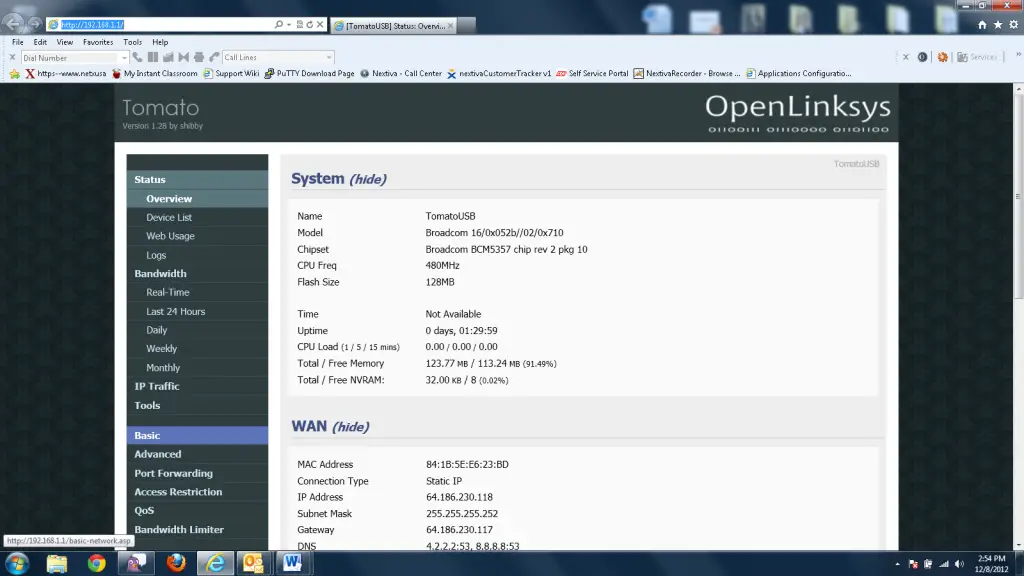
Gambar 1-5: Pemilihan Asas
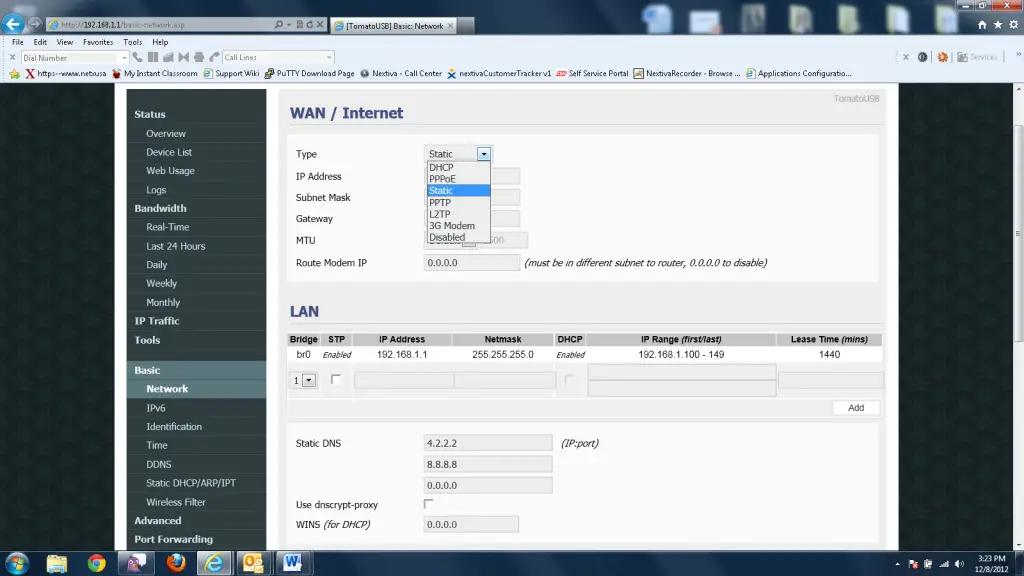
Gambar 1-6: WAN / Internet Konfigurasin
Setelah Static dipilih, tiga kotak akan berada di bawahnya. Kotak-kotak ini adalah tempat maklumat IP Statik yang disediakan oleh Penyedia Perkhidmatan Internet (Lihat Gambar 1-7). Setelah maklumat dimasukkan ke dalam bidang yang dihormati, tatal ke bahagian bawah halaman dan klik Jimat. Selepas anda menyimpan tetapan, menjadi amalan terbaik untuk menghidupkan semula penghala. Sekiranya tetapan dimasukkan dengan betul, anda akan berjaya menyambung ke Penyedia Perkhidmatan Internet anda.

Sekiranya anda mempunyai sebarang pertanyaan, hubungi Pasukan Sokongan Nextiva di sini atau e-mel kami di sokongan@nextiva.com.



